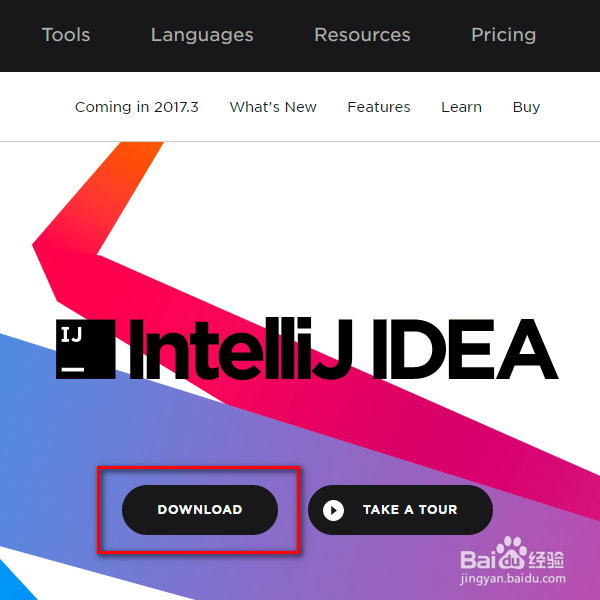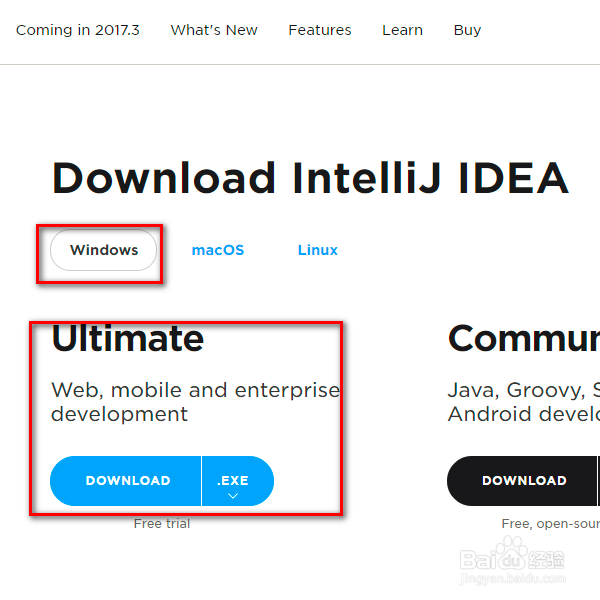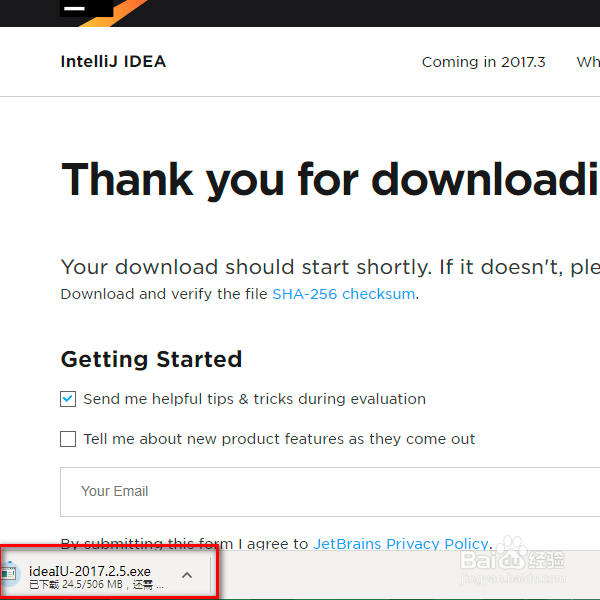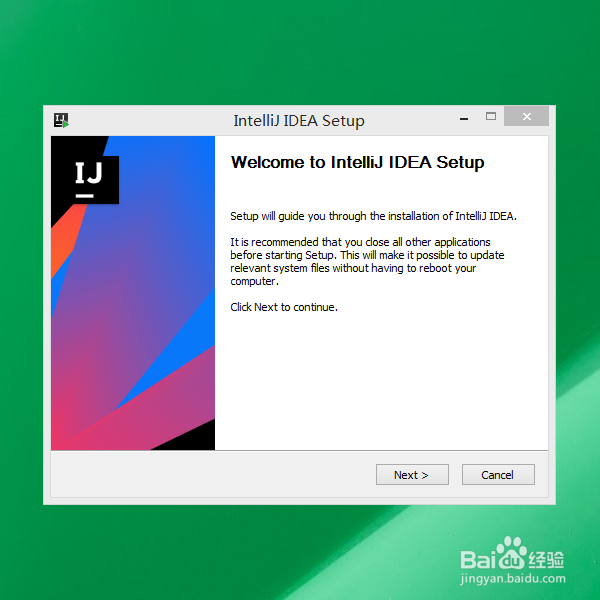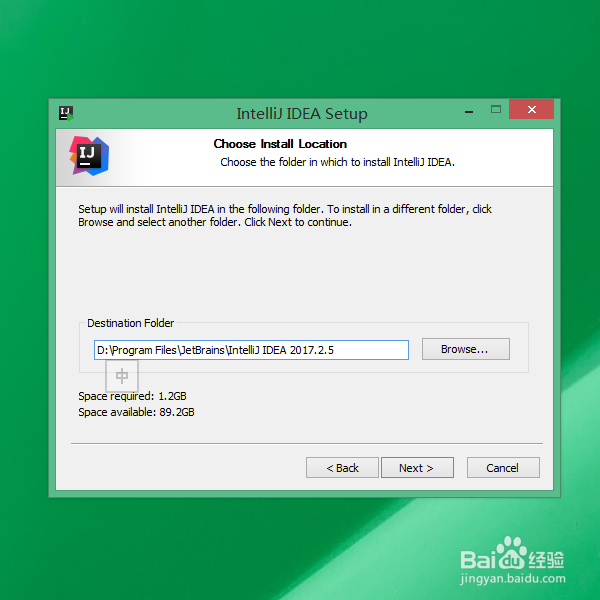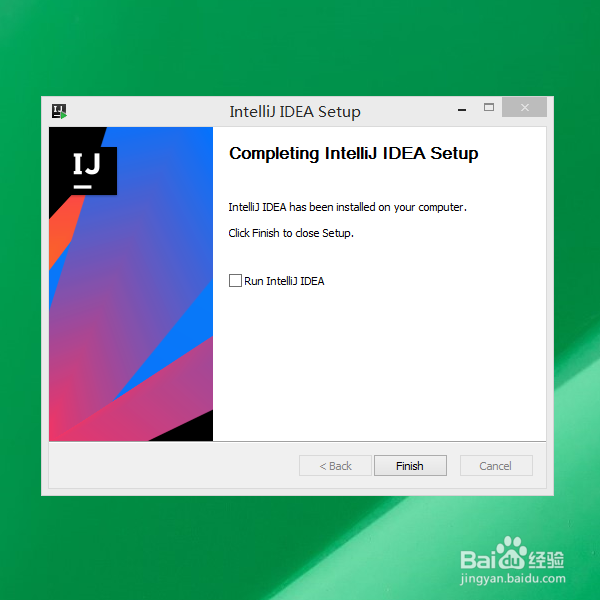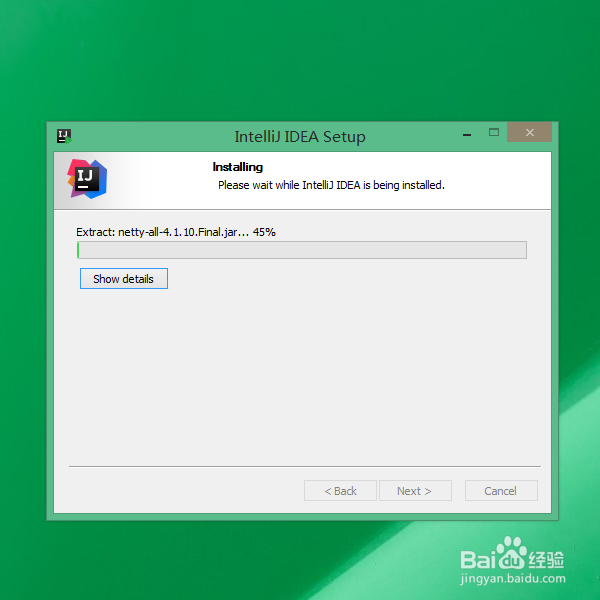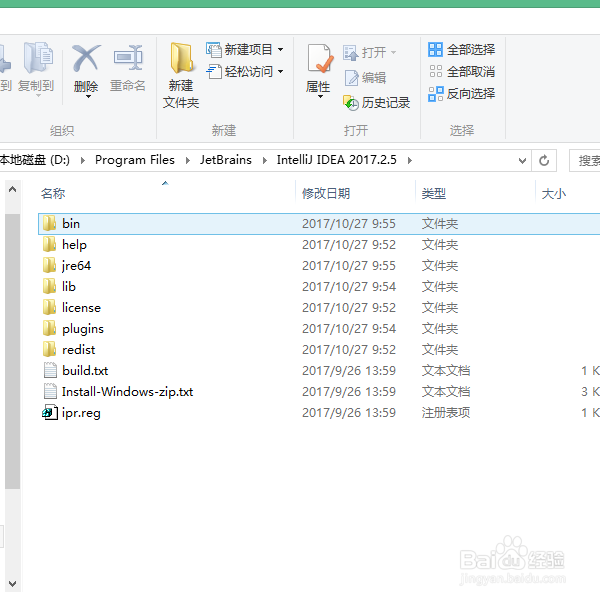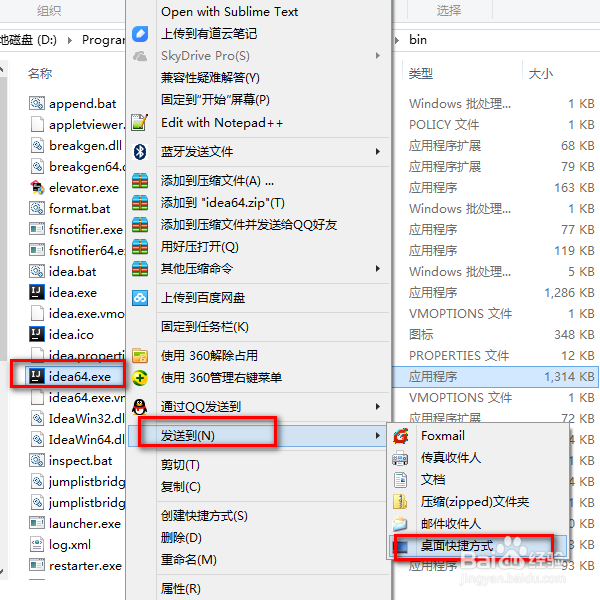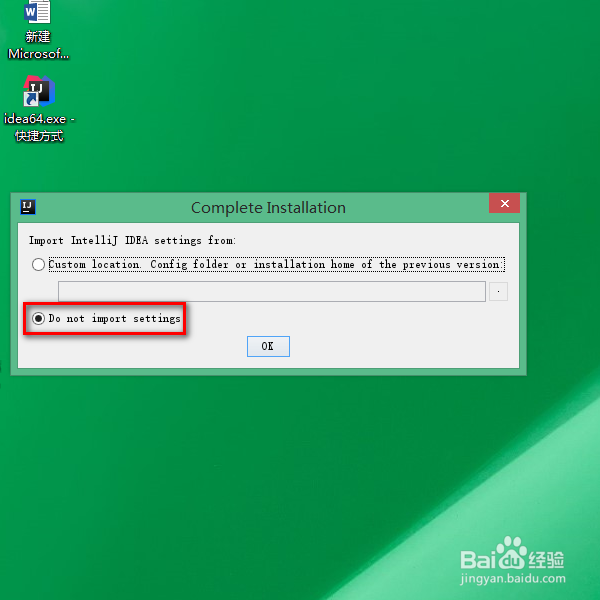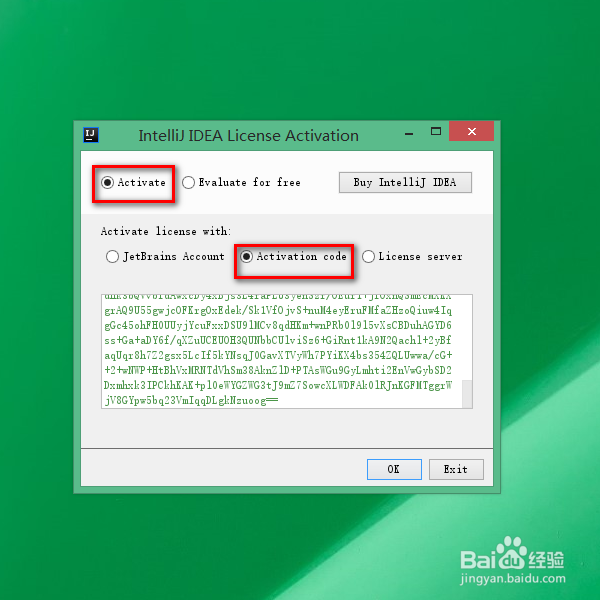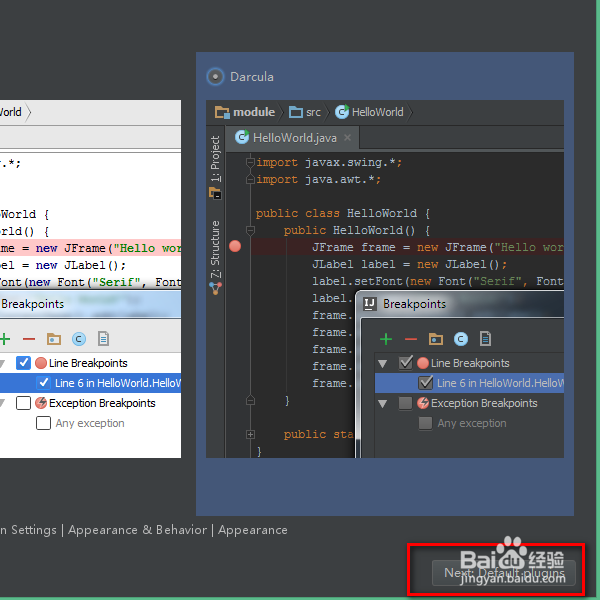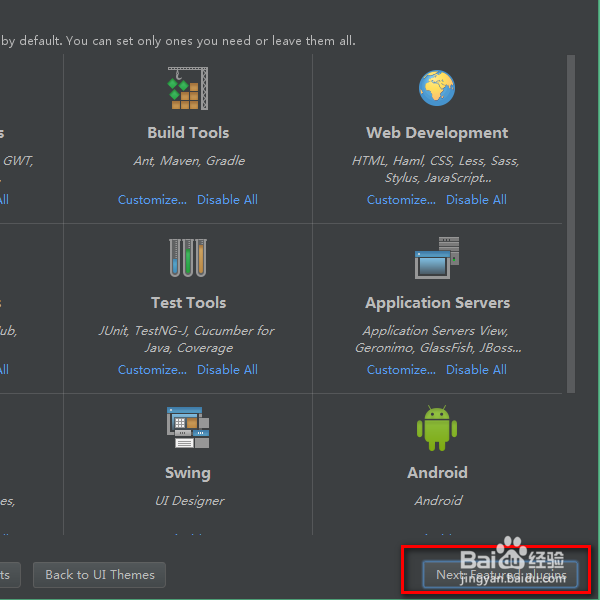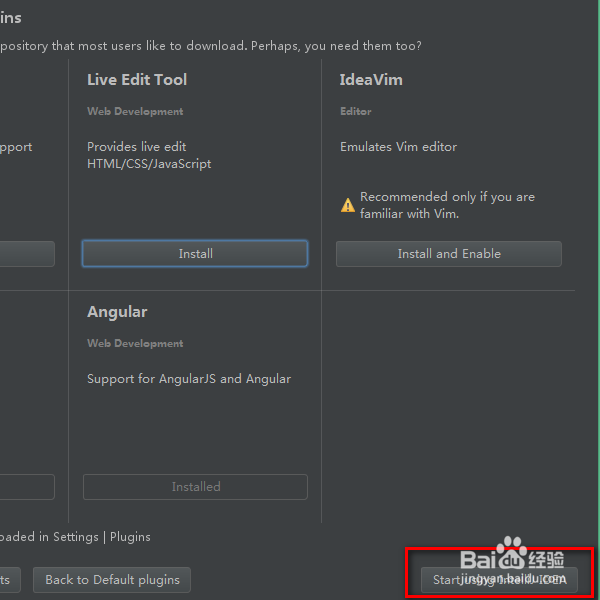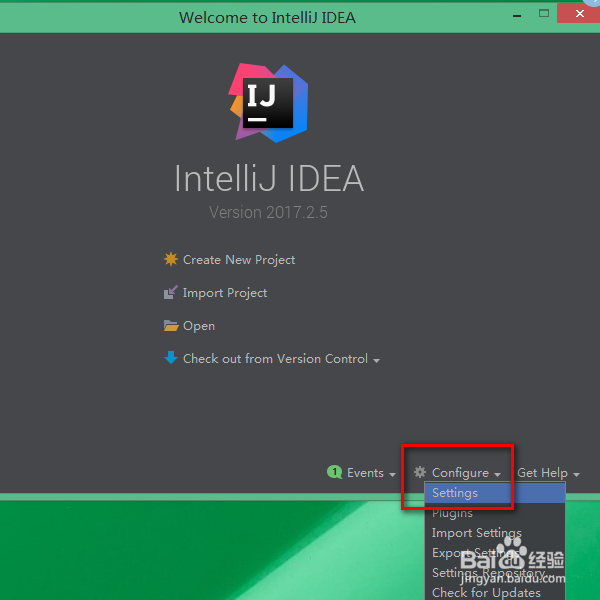IntelliJ IDEA下载及安装教程
1、在百度中输入IntelliJ IDEA进行搜索,进入官网后下载软件,Intelli亭盍誓叭J IDEA有免费的社区版(Community Edition)和收锗咱貉沲费的旗舰版(Ultimate Edition),当然如果你是学生的话旗舰版是可以免费申请的。IntelliJ IDEA是一款跨平台的开发工具,支持windows、macosx、linux,可根据需求下载对应版本。UltimateEdition版本的功能更加全面,因此我们选择下载收费的旗舰版。
2、点击DownloadUltimate即可,浏览器会自动进行下载。下载完成后找到安装包,点击右键进行安装。
3、接着便是选择安装目录,我们将其设置为软件安装的常用目录,接着点击next便进入安装步骤,这个过程要等待一会,安装完点击Finish即可。
4、安装完成后,我们打开上一步的安装目录,在该目录下会看到如下图所示的目录,其中bin目录中为执行文件和启动参数等,help为快捷键文档和其他文档,jre64为64位的java运行环境,lib idea依赖的类库,license为各类插件的许可,plugin为插件。我们在bin目录下找到idea64.exe将其发送到桌面快捷方式,如果系统是32位的则使用idea.exe。
5、我们点击桌面的快捷方式,若之前没有配置过java环境,则会弹出提示。配置完java环境变量后(已配置过的不需要),会有Complete Installation提示,若之前没有安装过则选择Do not import settings。接下来便是安装激活页面,若选择Evaluate for free会有30天的免费试用,学生可以免费申请,当然也可以在网上找破解的激活码或者购买,如下图所示。
6、接下来选择IDEA的主题风格,小编选择的是右边的Darcula主题风格,然后点击右下角Next:Default plugins查看默认的插件页面。
7、直接点击右下角Next:Featured plugins进入下一步,这个页面主要是安装一些插件,可以直接跳过不安装插件。然后点击右下角Start using Intellij IDEA,进入idea的启动页面,在该页面可以选择创建项目,导入项目,直接打开文件等操作。